
Рис.1
Щоб додати деякий ефект появи слайдів до вибраного слайда, потрібно вибрати у списку кнопку цього ефекту. По кнопці Додатково відкривається повний список ефектів появи слайдів.
Щоб подивитися, як виглядатиме доданий ефект, слід вибрати кнопку Переглянути 

Ефекти появи слайдів можуть мати такі властивості:
- ім'я ефекту;
- значок;
- тривалість ефекту;
- звук;
- зміна слайда;
- напрямок відтворення, фігура та ін.
Значення властивості Нарямок відтворення можна змінити, вибравши потрібне значення у списку кнопки Параметри ефектів на вкладці Переходи (рис.2).
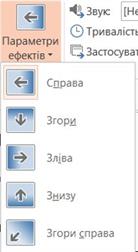 Рис.2
Рис.2
Для змінення значень властивостей тривалість ефекту, звук, зміна слайда призначені елементи керування групи Хронометраж на вкладці Переходи (рис.3).
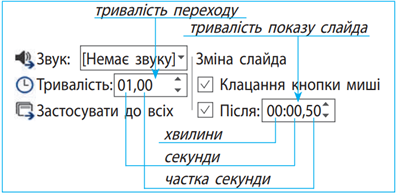
Рис.3
Тривалість відтворення ефекту у секундах можна установити на лічильнику Тривалість. Вибрати звуковий ефект, що супроводжуватиме появу слайду, слід зі списку Звук.
Якщо потрібно під час показу слайдів переходити до наступного слайда після клацання лівої кнопки миші або натискання будь-якої клавіші на клавіатурі, слід встановити прапорець Клацання кнопки миші. Щоб слайди змінювалися автоматично через певний інтервал часу, слід встановити прапорець Після і потрібну кількість секунд для показу цього слайду на відповідному лічильнику.
Якщо встановлено позначки обох прапорців, змінення слайдів відбудеться після спливання часу, встановленого на лічильнику Після, якщо до цього не буде натиснуто ліву кнопку миші або будь-яку клавішу.
Щоб застосувати вибраний ефект та встановлені значення його властивостей для всіх слайдів презентації, слід вибрати кнопку Застосувати для всіх.
Перегляд переходу окремого слайда можна здійснити кнопкою Попередній перегляд, розташованою зліва на вкладці ПЕРЕХОДИ у групі Попередній перегляд (рис. 4).
